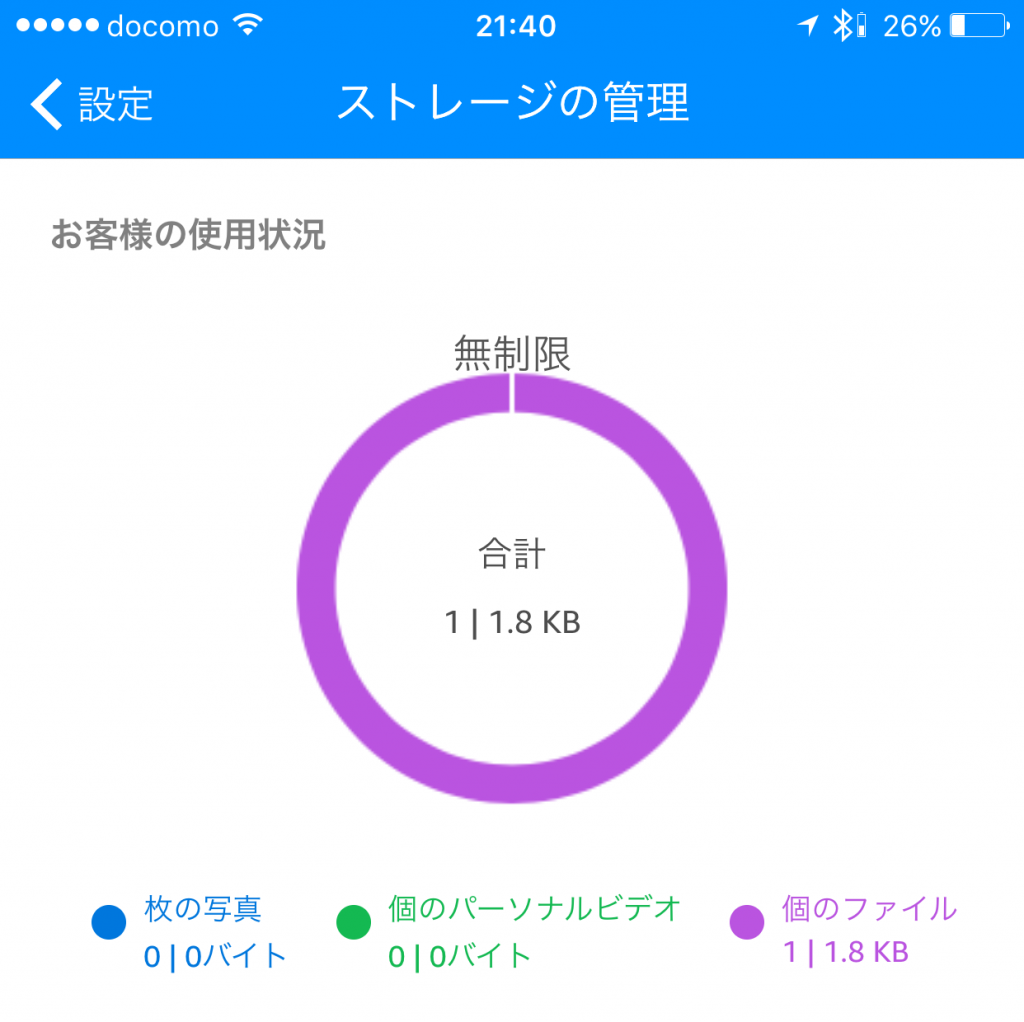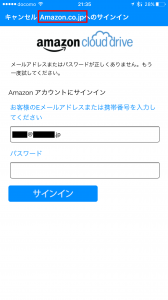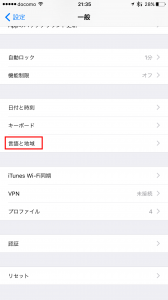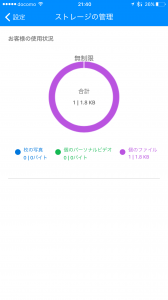Amazon Cloud Drive(.com版)の無制限プランにiOSアプリを繋ぐ方法
2016/04/07
前回記事で、Amazon.com(※co.jpではない)のCloud DriveのUnlimited Everything(無制限)プランに申し込みしましたが、いつも使っているiPhoneのデータをアップロードすることができず、困りました。が、意外と簡単に解決しました。
かいつまんでいうと、以下の通りです。
- iOSの地域設定をアメリカ合衆国に変更する
- iOS版アプリのサインイン先が.comに
- サインイン後は地域設定を日本に戻してもそのまま使える!
iOS版Amazon Driveはco.jpアカウントにしか繋がらない!
せっかく格安な無制限のプランをAmazon.comアカウントで契約したのですが、肝心のアップロード/ダウンロードがブラウザ経由のみっていうのは、どうにも使い勝手が悪いです。
この通り、普通にログインID/PASSを入力してもAmazonアカウントにサインインできません。原因は、アプリがAmazon.co.jpに繋がっているから。
ご存知の通り、Amazonは.comとco.jpでアカウントを別物として扱っています。
このままでは、せっかくの無制限プランがもったいない。というわけで、試行錯誤して、無事に.comアカウントに接続できましたので、まとめました。
iOS版Amazon Driveを.comアカウントに接続する方法
1.iOSの地域設定を変更する
「設定」の「一般設定」へ
「地域」が日本から「アメリカ合衆国」に変更します。
「使用する言語の優先順序」は変更しなくてもOKでした。
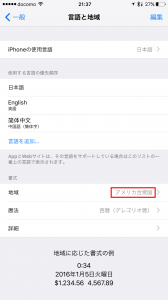 変更すると画面がブラックアウトしますが、しばらく待つと復活します。
変更すると画面がブラックアウトしますが、しばらく待つと復活します。
2.Amazon Driveアプリを起ち上げてサインイン
あらためてアプリを起動すると接続先がAmazon.co.jpではなく、Amazon.comになります。テキストも英語になっていますね。
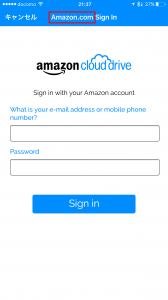
これで.comアカウントでサインインできるようになりました。
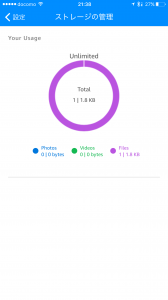 ストレージ容量がUnlimitedとなっています。嬉しいですね。
ストレージ容量がUnlimitedとなっています。嬉しいですね。
3.iOSの地域設定を元の「日本」に戻す
AmazonDriveアプリはサインインした状態のままで地域設定を日本に戻します。手順は1と同じです。
サインアウトしないかぎり、そのまま.comアカウントに接続した状態で、Amazon.comのCloud Drive無制限プランをiOS版アプリで使い続けるできます。